Обновлено май 2024: перестаньте получать сообщения об ошибках и замедлите работу вашей системы с помощью нашего инструмента оптимизации. Получить сейчас в эту ссылку
- Скачайте и установите инструмент для ремонта здесь.
- Пусть он просканирует ваш компьютер.
- Затем инструмент почини свой компьютер.
Функция HomeGroup - это упрощенное решение Microsoft, позволяющее обмениваться файлами между всеми компьютерами в домашней сети. С HomeGroup вы можете обмениваться фотографиями, музыкальными и видео файлами, различными документами Office и даже принтерами. Вы также можете разрешить другим членам семьи редактировать файлы, которыми вы поделились. В этой статье мы узнаем, как найти пароль вашей домашней группы под Windows 10.
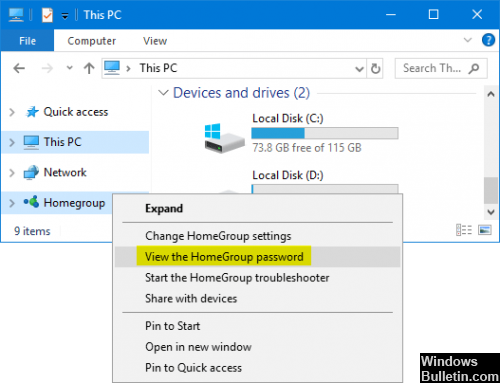
Просмотр и сброс пароля вашей домашней группы под Windows 10
Создать домашнюю группу
Чтобы создать домашнюю группу на компьютере с Windows 10, выполните следующие действия:
Обновление за май 2024 года:
Теперь вы можете предотвратить проблемы с ПК с помощью этого инструмента, например, защитить вас от потери файлов и вредоносных программ. Кроме того, это отличный способ оптимизировать ваш компьютер для достижения максимальной производительности. Программа с легкостью исправляет типичные ошибки, которые могут возникнуть в системах Windows - нет необходимости часами искать и устранять неполадки, если у вас под рукой есть идеальное решение:
- Шаг 1: Скачать PC Repair & Optimizer Tool (Windows 10, 8, 7, XP, Vista - Microsoft Gold Certified).
- Шаг 2: Нажмите «Начать сканирование”, Чтобы найти проблемы реестра Windows, которые могут вызывать проблемы с ПК.
- Шаг 3: Нажмите «Починить все», Чтобы исправить все проблемы.
- Нажмите Пуск, введите домашнюю группу в поле поиска, затем выберите Домашняя группа.
- Выберите Создать домашнюю группу.
- Нажмите «Далее»
- Выберите библиотеки и устройства, которыми вы хотите поделиться с домашней группой, и нажмите Далее.
- Появится пароль - запишите его в текстовый файл и сохраните в надежном месте. Вам понадобится пароль вашей домашней группы, чтобы добавить другие компьютеры в вашу домашнюю группу. Выберите Готово.
Чтобы изменить пароль вашей домашней группы
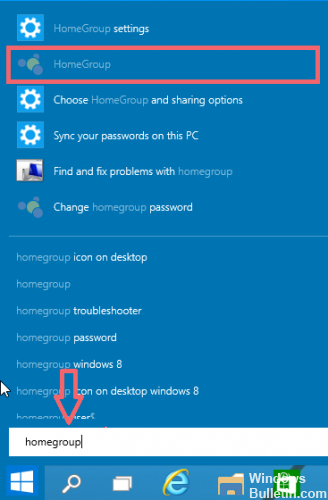
- Windows + S клавиша (открывает поиск)
- Введите домашнюю группу и нажмите Настройки домашней группы.
- В списке нажмите «Изменить пароль домашней группы».
- Нажмите «Изменить пароль», затем следуйте инструкциям, чтобы изменить текущий пароль.
Для просмотра вашего пароля
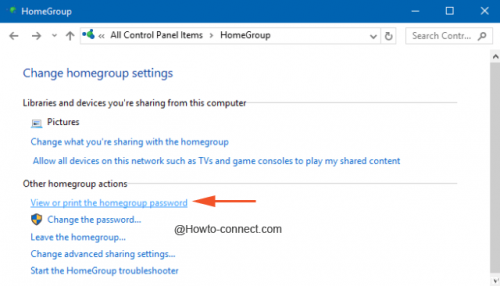
В расширенном окне обратите внимание на вторую половину и нажмите на ссылку, описанную как Просмотр или распечатайте пароль домашней группы.
Пароль будет четко виден в поле над желтым фоном, которое вы можете записать для дальнейшего использования. Вы также можете использовать кнопку «Распечатать эту страницу», чтобы получить печатную копию пароля.
Использование файлового менеджера
Возможно, самый быстрый способ получить текущий пароль домашней группы - использовать специальную кнопку для пароля домашней группы в левом меню проводника.
Вот краткое руководство, чтобы добраться туда:
- Откройте проводник.
- Перейдите на правую панель, щелкните правой кнопкой мыши домашнюю группу и выберите «Показать пароль домашней группы».
- Вы будете перенаправлены прямо на экран, где вы можете отобразить пароль вашей домашней группы в желтом поле.
Заключение
Если у вас нет доступа к другим компьютерам, подключенным к домашней группе, вы не можете изменить пароль домашней группы.
Я надеюсь, вам понравился этот пост! Если вам нужна дополнительная помощь по этому вопросу, пожалуйста, не стесняйтесь обращаться к нам.
https://www.quora.com/In-Windows-10-how-do-you-recover-a-homegroup-password
Совет эксперта: Этот инструмент восстановления сканирует репозитории и заменяет поврежденные или отсутствующие файлы, если ни один из этих методов не сработал. Это хорошо работает в большинстве случаев, когда проблема связана с повреждением системы. Этот инструмент также оптимизирует вашу систему, чтобы максимизировать производительность. Его можно скачать по Щелчок Здесь

CCNA, веб-разработчик, ПК для устранения неполадок
Я компьютерный энтузиаст и практикующий ИТ-специалист. У меня за плечами многолетний опыт работы в области компьютерного программирования, устранения неисправностей и ремонта оборудования. Я специализируюсь на веб-разработке и дизайне баз данных. У меня также есть сертификат CCNA для проектирования сетей и устранения неполадок.

